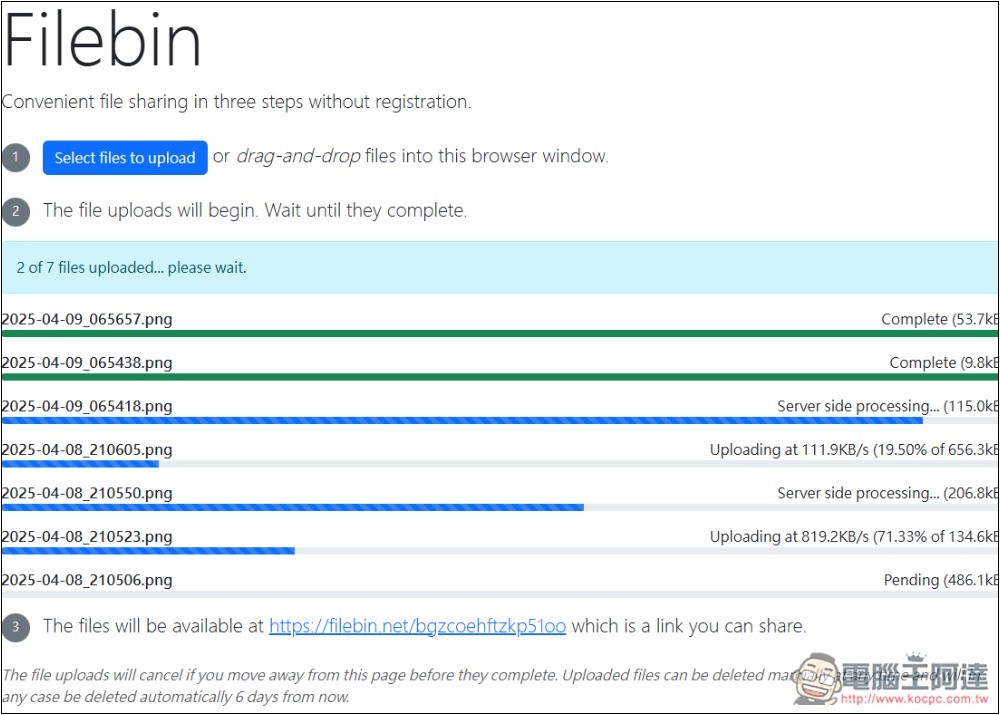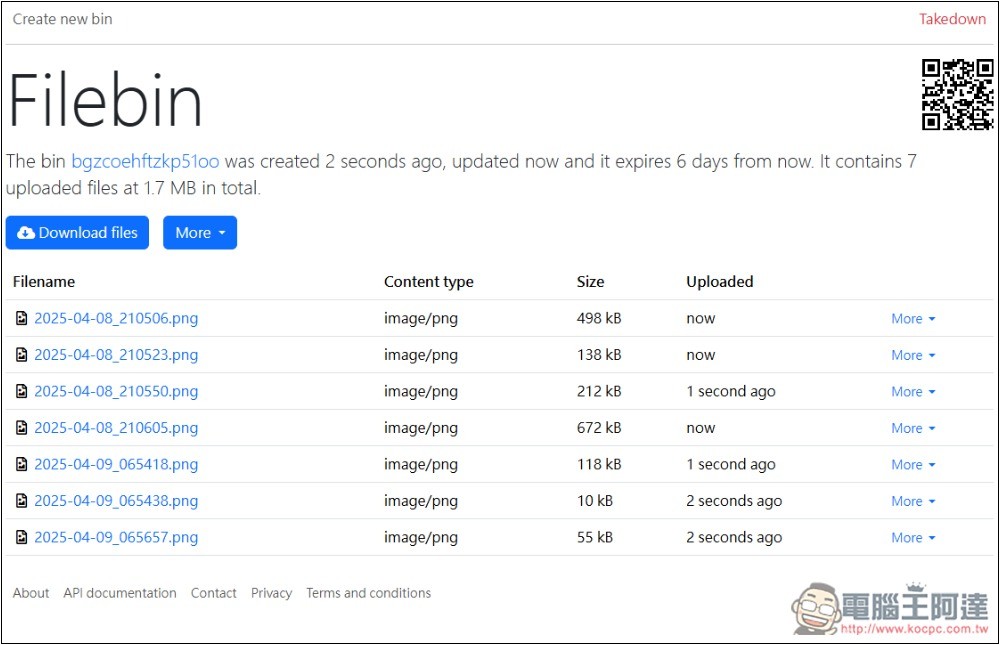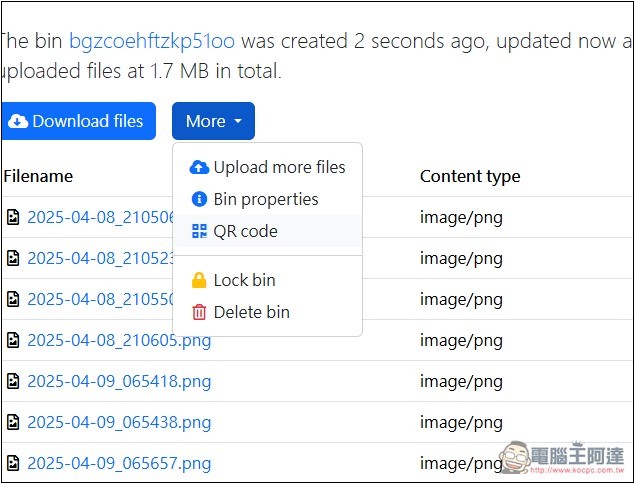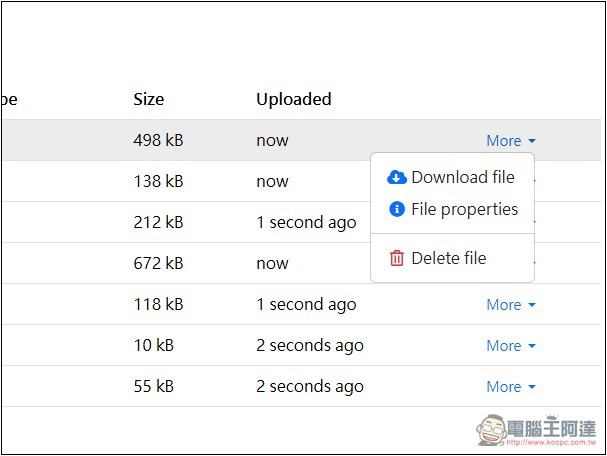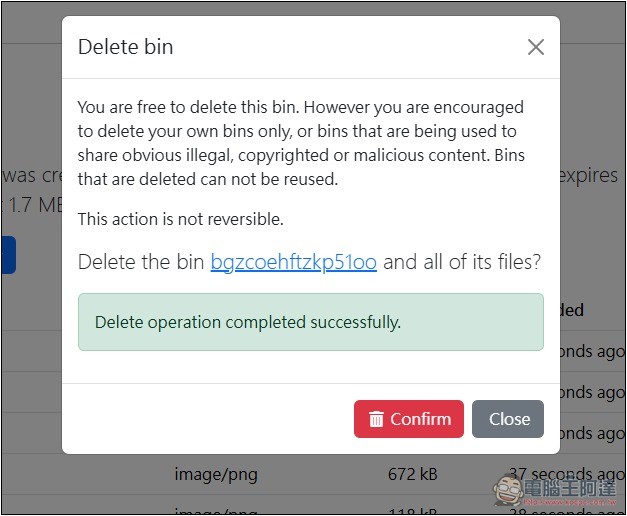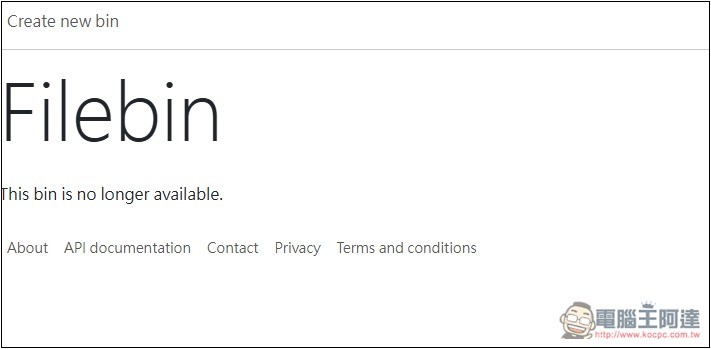無論工作還是生活上,偶爾都會忽然有檔案需要分享給別人,雖然現在雲端很方便,但你不一定會想上傳到自己的雲端,特別是那些不太重要的檔案,或是分享對象不是熟人之類。這篇要介紹的 Filebin 就是不錯選項,無需註冊就能用,還沒有檔案容量、數量上限,意味著大檔案也沒問題,而且時間一到就會自動刪除,不用去理會。
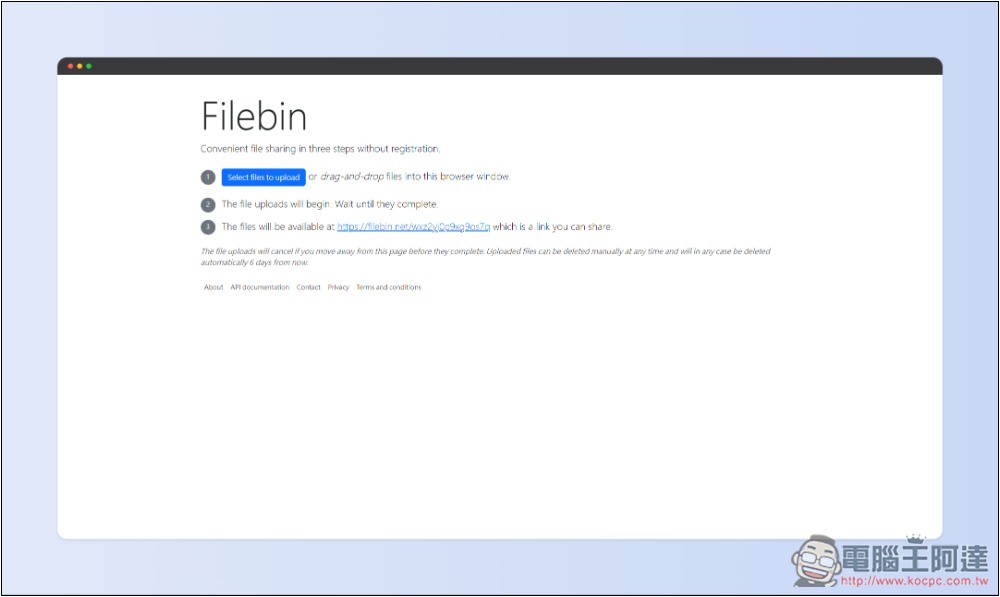
Filebin 免費檔案分享空間使用教學,免註冊即可使用
Filebin 是一個介面設計非常簡單的免費分享空間,主打無檔案容量上限,並且指定時間就會自動刪除,或是你和任何人都能手動將其刪除,只要知道檔案的分享網址。
有一點要特別注意是,在隱私說明中有強調,Filebin 雖然有 HTTPS 傳輸協定可保護資料傳輸的安全,但檔案在伺服器端沒有加密,代表說檔案名稱與檔案內容,他們是可以讀取的,所以他們建議使用者在上傳前自行加密檔案內容。
Filebin 的介面就如下圖這麼簡單,進到網站後,按 Select files to upload 上傳你要分享的檔案,或是直接透過拖曳也行。沒有檔案容量和數量限制,上傳多少都可以。另外當你打開網站時,就會先告訴你此次分享的檔案網址是什麼(第三點),可以先複製起來。如果沒有手動刪除,第 6 天伺服器就會自動將這些檔案給移除:
雖然說檔案容量沒限制很不錯,但我測試上傳速度很慢,大概都是 100~300KB/s,如果你分享好幾十 GB、甚至百 GB,會需要上傳很長一段時間:
上傳好後會變成這畫面,其他人打開檔案網址也會看到一樣的畫面,右上角還有 QRCode。每個檔案都會註明格式類型、大小、以及多久前上傳的。按 Download files 可一鍵下載所有檔案:
More 按鈕中還有更多功能,包括上傳更多檔案、查看 Bin 資訊、QRCode、鎖定 Bin 以及刪除 Bin,如果你要刪除這次分享的所有檔案,就按 Delete bin(任何知道此檔案分享網址的人,都能進行這些操作,包括刪除檔案):
只需要下載單一檔案的話,就打開右邊 More 選單,即可看到下載按鈕:
按刪除功能後,會跳出一個確認畫面,刪除就無法再次復原:
完成後,再次打開該檔案分享網址,會出現這個 bin 已經無法使用:
如果你的檔案不會超過 10GB,也可以試試我們之前介紹過的 YDRAY,一樣無需註冊就能用,而且上傳和下載速度都很快,伺服器也位於歐洲,標榜擁有非常高的安全性。
最後還是要提醒一下,這種免費檔案分享空間僅適合用在不重要的文件,重要檔案還是建議使用自己的雲端。